win10无网络访问权限问题解决方法(快速恢复win10网络连接)
- 电脑技巧
- 2024-12-31
- 35
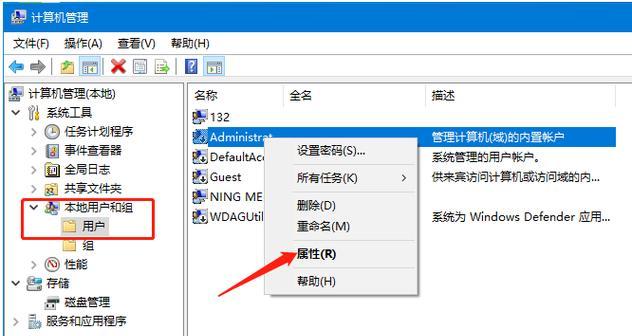
随着互联网的快速发展,网络已经成为我们生活中不可或缺的一部分。然而,在使用win10系统时,有时我们可能会遇到无网络访问权限的问题,这给我们的生活和工作带来了很大的不便...
随着互联网的快速发展,网络已经成为我们生活中不可或缺的一部分。然而,在使用win10系统时,有时我们可能会遇到无网络访问权限的问题,这给我们的生活和工作带来了很大的不便。为了帮助大家解决这个问题,本文将介绍一些常见的解决方法。
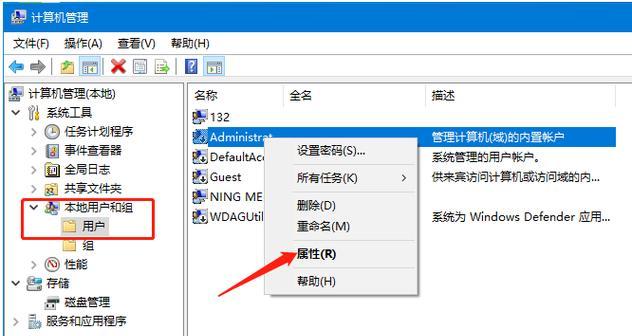
1.检查物理连接
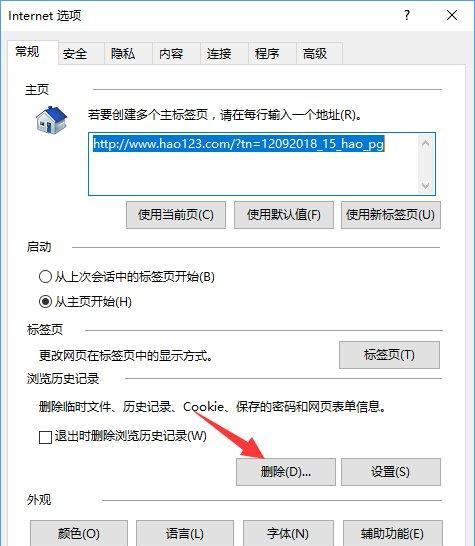
在开始解决无网络访问权限问题之前,首先需要检查电脑的物理连接是否正常。检查以太网线是否插好,无线网卡是否打开等。
2.重新启动路由器和电脑
有时,网络问题可能是由于路由器或电脑出现故障所致。尝试重新启动路由器和电脑,看是否能够恢复网络连接。
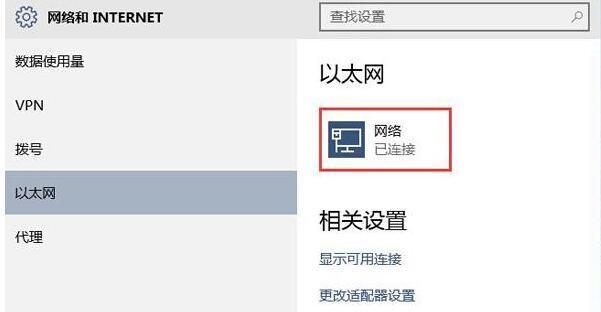
3.检查IP地址和DNS设置
如果你的IP地址和DNS设置不正确,也会导致无网络访问权限的问题。可以通过在命令提示符中输入ipconfig命令来检查当前的IP地址和DNS设置,并进行相应的调整。
4.禁用并重新启用网络适配器
有时,重新启用网络适配器可以解决无网络访问权限的问题。可以在设备管理器中找到网络适配器,右键点击并选择禁用,然后再启用。
5.检查防火墙设置
防火墙设置可能会阻止你的电脑与互联网连接,导致无网络访问权限的问题。确保防火墙设置允许你的电脑与互联网通信。
6.更新网卡驱动程序
网卡驱动程序是电脑连接网络的重要组成部分。如果你的网卡驱动程序过时或不兼容,可能会导致无网络访问权限的问题。通过更新网卡驱动程序,可以解决这个问题。
7.检查网络设置
如果你使用的是动态IP地址分配,可能会出现IP冲突的情况,导致无网络访问权限。检查你的网络设置,确保IP地址和其他相关设置正确。
8.重置网络设置
如果你尝试了以上方法都无效,可以考虑重置网络设置。在控制面板中找到“网络和共享中心”,点击“更改适配器设置”,选择当前使用的网络连接,右键点击并选择“重置”。
9.检查安全软件设置
有些安全软件的设置可能会影响你的网络连接。检查你的安全软件设置,确保它们不会阻止你的电脑与互联网通信。
10.使用网络故障排除工具
win10系统提供了一些网络故障排除工具,可以帮助你快速诊断和解决无网络访问权限的问题。可以尝试使用这些工具来解决问题。
11.重置TCP/IP协议栈
TCP/IP协议栈是用于网络通信的重要组成部分。通过在命令提示符中输入netshintipreset命令,可以重置TCP/IP协议栈,解决网络问题。
12.检查路由器设置
路由器设置可能也会影响你的网络连接。登录路由器管理界面,检查设置是否正确,尝试调整相关配置以解决问题。
13.手动配置IP地址和DNS服务器
如果自动获取IP地址和DNS服务器的设置无法解决问题,可以尝试手动配置IP地址和DNS服务器。根据你的网络提供商提供的信息,手动输入正确的IP地址和DNS服务器。
14.联系网络服务提供商
如果以上方法都无效,可能是你的网络服务提供商出现了问题。尝试联系他们,询问是否有故障或维护工作,以及他们是否能提供解决方案。
15.寻求专业帮助
如果你尝试了以上方法仍然无法解决无网络访问权限的问题,可以寻求专业的技术支持帮助。他们会根据具体情况提供相应的解决方案。
在日常使用win10系统时,遇到无网络访问权限问题是很常见的。本文列举了一些常见的解决方法,包括检查物理连接、重新启动路由器和电脑、检查IP地址和DNS设置等。希望这些方法能够帮助大家快速恢复网络连接,解决无网络访问权限的问题。如果以上方法都无效,建议寻求专业帮助。
本文链接:https://www.zxshy.com/article-6221-1.html

